1. Installeren
Leuk dat je de DeliveryAssist wil installeren. De DeliveryAssist is een mobiele app speciaal ontwikkeld voor bezorgers. Het bezorgproces wordt in deze app volledig gedigitaliseerd, zodat de bezorger digitaal en papierloos kan bezorgen. We leggen je precies uit wat je moet doen om de DeliveryAssist succesvol te installeren. Je kan ook de video onder aan het artikel bekijken.
Installatie video
We hebben de onderstaande uitleg ook verwerkt in deze installatie video.
DeliveryAssist installer
Je kan de DeliveryAssist installeren via het AppCenter. Je kan het AppCenter vinden door op je gebruikersnaam te klikken en vervolgens op AppCenter te klikken. Hier zie je de DeliveryAssist installer staan, klik op 'installeren' om de installatie te starten. In de installer wordt duidelijk aangegeven welke stappen je moet doorlopen voor een succesvolle installatie.
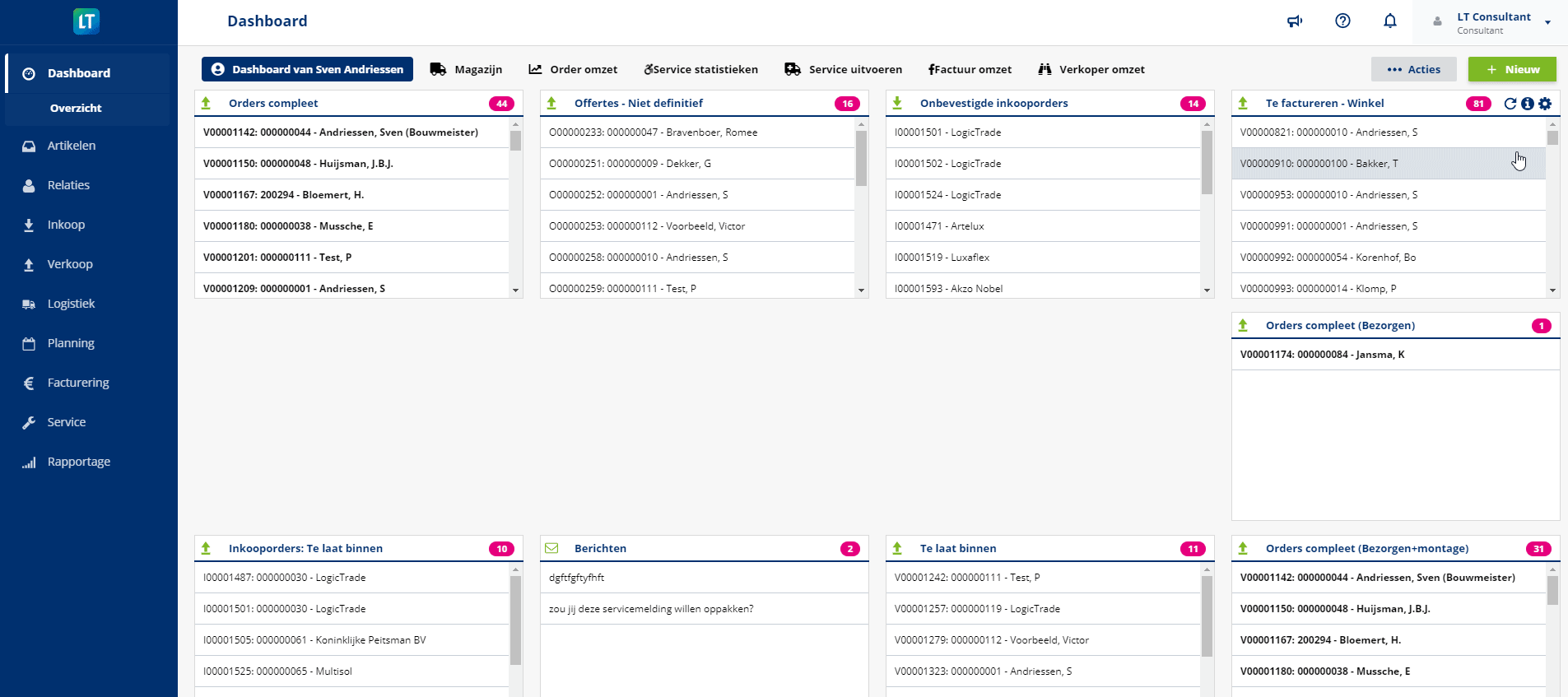
Wat moet ik doen als ik de DeliveryAssist niet kan installeren?
De key-user kan de rechten voor het AppCenter toekennen door de onderstaande stappen te volgen:
1. Ga naar Beheer
2. Ga naar Gebruikers
3. Ga naar Groepen
4. Selecteer een gebruikersgroep
5. Ga naar Modules
6. Vink 'App Center' aan
De key-user heeft het recht om gebruikers toegang te geven tot het AppCenter. De key-user kan verschillende AppCenter rechten toekennen, namelijk: apps inzien, apps installeren en/of apps verwijderen.
Welkom en voorwaarden
Dit zijn de eerste twee stappen in de installer, hier hoef je zelf niks te doen. LogicTrade controleert of jouw LogicTrade omgeving toegang heeft tot de DeliveryAssist en of er een actieve verbinding is.
Algemeen
- Opmerkingen
Je kan in LogicTrade klant- en/of interne opmerking toevoegen aan de orderregel of aan de order. In deze stap in de installer kan je selecteren welke opmerkingen je wil laten zien aan de bezorger. Alleen de klant opmerkingen of zowel de klant opmerkingen als de interne opmerkingen. Je hebt de keuze om niet alleen de klant opmerkingen te tonen en de interne opmerkingen niet te tonen in de DeliveryAssist. Dit kan bijvoorbeeld van toepassing zijn als je met externe bezorgers werkt. - Documenten
In LogicTrade kan je bestanden toevoegen aan een order. In deze stap kan je aangeven of je alle bestanden wil laten zien aan de bezorger of dat je alleen bestanden of rapporten met bepaalde labels wil tonen aan bezorgers.
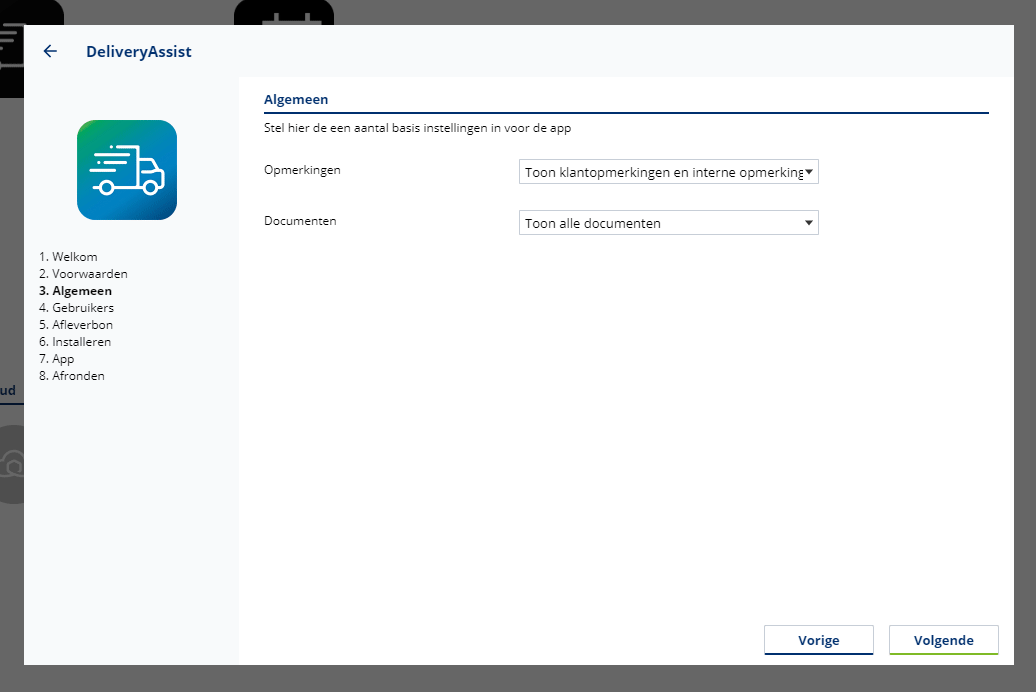
Gebruikers
- Gebruikers DeliveryAssist
Hier kan je de gebruikers selecteren die gebruik gaan maken van de DeliveryAssist. Dit zullen waarschijnlijk de bezorgers / chauffeurs zijn.
Privé afspraken
Het is mogelijk dat gebruikers van de DeliveryAssist alleen hun eigen afspraken te zien krijgen. Het is dan wel vereist dat gebruikers aan hulpbronnen worden gekoppeld anders werkt deze hele functionaliteit niet. Gebruikers aan hulpbronnen koppelen kan zowel bij Beheer > Gebruikers als in Beheer > Planning > Hulpbronnen. Lees hier meer over het koppelen van gebruikers aan hulpbronnen.
Activeer 'Privé afspraken' door het schuifje naar rechts te slepen. Als je 'Privé afspraken' activeert ziet de bezorger alleen zijn eigen afspraken in de DeliveryAssist.Let op dit is alleen mogelijk als je de Planning module gebruikt - Gebruikers LogicTade
De bezorger kan in de DeliveryAssist app een actie aanmaken voor een collega in de winkel of op kantoor. Je kan hier selecteren welke gebruikers meldingen op het dashboard moeten krijgen. Het dasboard item Acties vanuit DeliveryAssist wordt bij deze gebruikers automatisch aangemaakt na het doorlopen van de DeliveryAssist installer.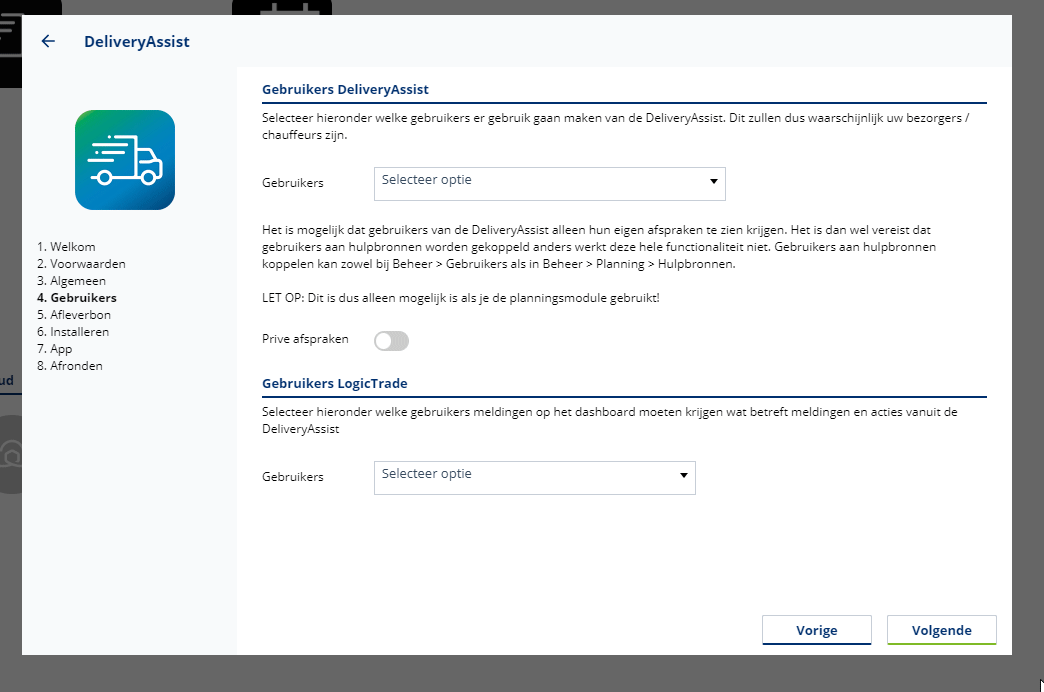
Afleverbon
Als er een e-mailadres is gevuld bij de relatie, heeft de bezorger de mogelijkheid om de getekende afleverbon te mailen naar de klant. Je kan in deze stap het e-mailadres invullen die je wil gebruiken als afzender van de afleverbon. Er kan ook een kopie van de afleverbon gemaild worden naar de winkel, zodat de winkel een bevestiging heeft van de levering. Als de winkel een bevestiging wil ontvangen kan je een e-mailadres invullen bij 'E-mail CC'.
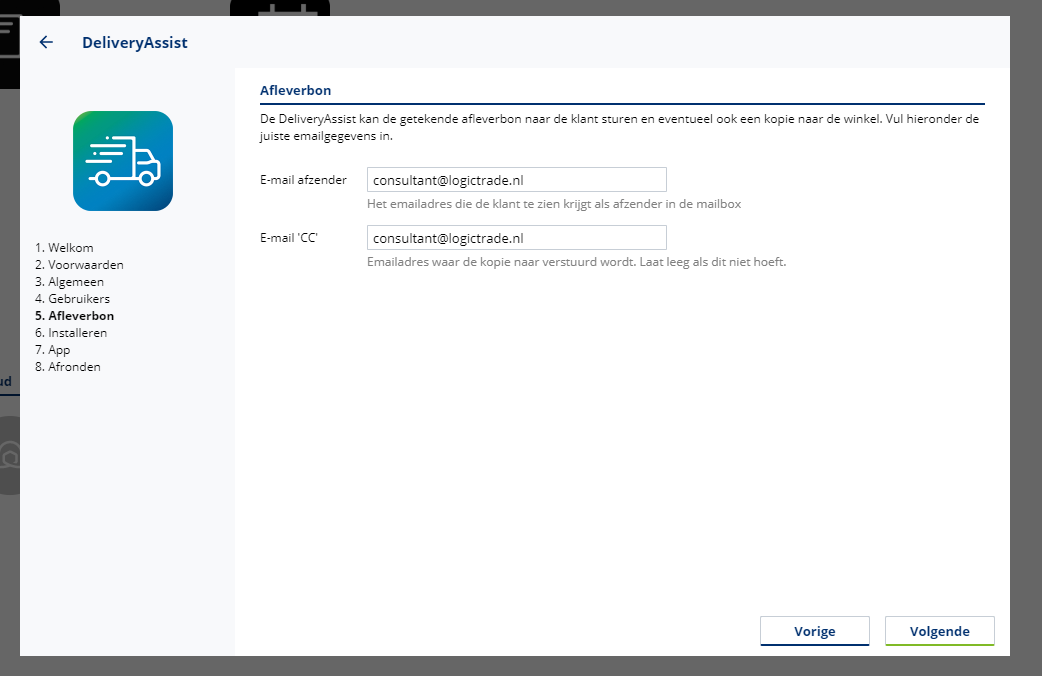
Installeren
Je ziet dat LogicTrade bezig is met het installeren van de DeliveryAssist, je hoeft hier zelf niks te doen. Als alle vinkjes groen zijn, kan je op volgende klikken

App
- App installeren
In deze stap kunnen de bezorgers de DeliveryAssist installeren op hun eigen of daarvoor aangeschafte mobiele apparaten. De DeliveryAssist kan geïnstalleerd worden via de App Store of via de Play Store door de QR-code te scannen. - Gebruiker inloggen
De gebruikers die in stap 4 aan 'gebruikers DeliveryAssist' zijn gekoppeld kunnen nu inloggen door hun naam te selecteren en de persoonlijke QR-code te scannen.
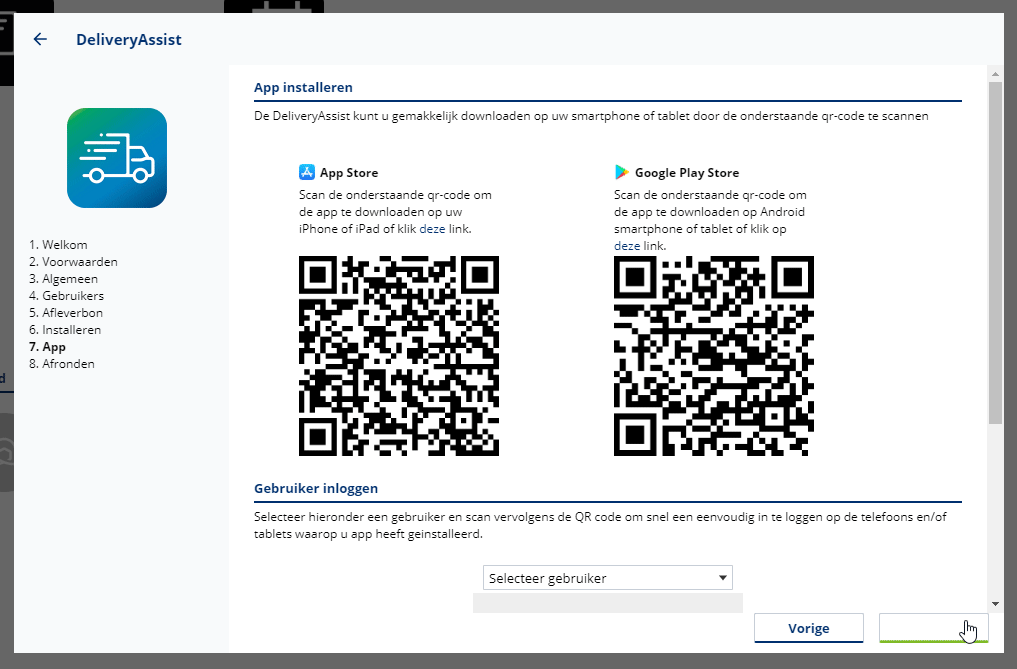
Afronden
De DeliveryAssist is nadat je op 'voltooien' klikt succesvol geïnstalleerd.
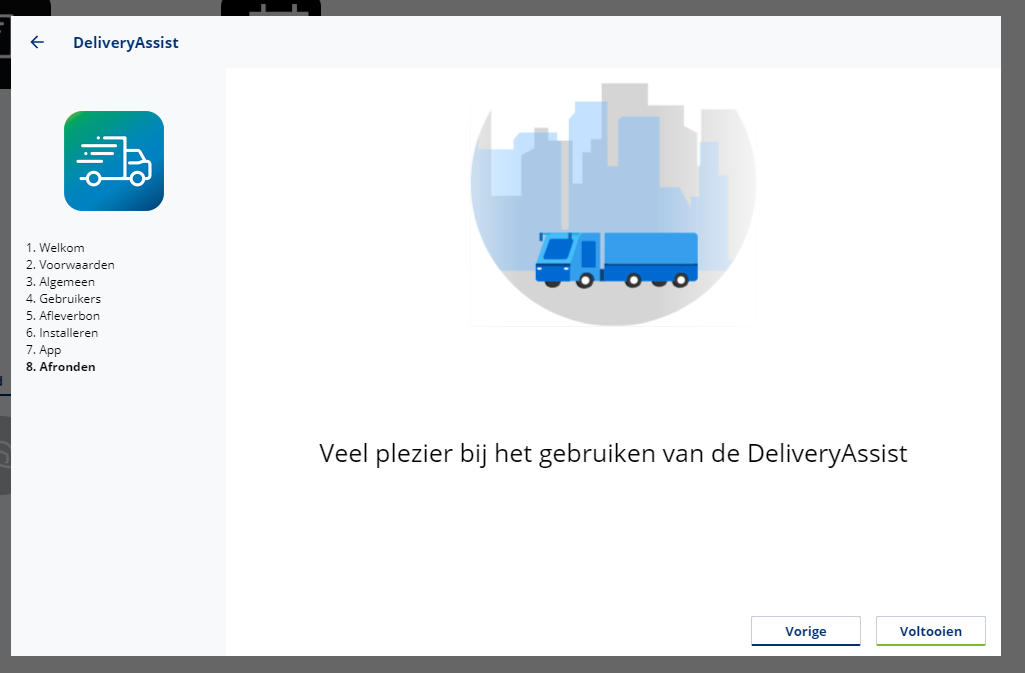
Aan de slag met de DeliveryAssist
De gebruikers kunnen nu aan de slag met de DeliveryAssist door de app op hun mobiel of tablet te openen. Op onze kennisbank onder handleidingen --> DeliveryAssist kan je meer artikelen vinden over de werking van de DeliveryAssist.
Heb je nog vragen over de DeliveryAssist? We geven in dit artikel antwoord op de meest gestelde vragen.